-
-
Automatiser le déploiement de l'agent NetScaler sur VMware ESXi
-
Configurer la reprise après sinistre pour la haute disponibilité
-
Configurer les agents NetScaler pour un déploiement multisite
-
Migrer un déploiement NetScaler Console à serveur unique vers un déploiement haute disponibilité
-
Intégrer NetScaler Console à Citrix Virtual Desktop Director
-
-
-
Comment rechercher des instances à l'aide des valeurs des balises et des propriétés
-
Mises à jour centralisées de la base de données GeoIP via NetScaler Console
-
Gérer les partitions d'administration des instances NetScaler
-
Forcer une instance NetScaler secondaire à rester secondaire
-
Provisionner des instances NetScaler VPX™ sur SDX à l'aide de NetScaler Console
-
Répliquer les configurations d'une instance NetScaler à une autre
-
-
Mettre à jour un certificat installé
-
Utiliser le magasin de certificats NetScaler Console pour gérer les certificats SSL
-
-
Configurer NetScaler Console en tant que serveur de licences Flexed ou Pooled
-
-
Mettre à niveau une licence perpétuelle dans NetScaler VPX vers la capacité NetScaler Pooled
-
Mise à niveau d'une licence perpétuelle dans NetScaler MPX vers la capacité NetScaler Pooled
-
Mettre à niveau une licence perpétuelle dans NetScaler SDX vers la capacité NetScaler Pooled
-
Capacité NetScaler Pooled sur les instances NetScaler en mode cluster
This content has been machine translated dynamically.
Dieser Inhalt ist eine maschinelle Übersetzung, die dynamisch erstellt wurde. (Haftungsausschluss)
Cet article a été traduit automatiquement de manière dynamique. (Clause de non responsabilité)
Este artículo lo ha traducido una máquina de forma dinámica. (Aviso legal)
此内容已经过机器动态翻译。 放弃
このコンテンツは動的に機械翻訳されています。免責事項
이 콘텐츠는 동적으로 기계 번역되었습니다. 책임 부인
Este texto foi traduzido automaticamente. (Aviso legal)
Questo contenuto è stato tradotto dinamicamente con traduzione automatica.(Esclusione di responsabilità))
This article has been machine translated.
Dieser Artikel wurde maschinell übersetzt. (Haftungsausschluss)
Ce article a été traduit automatiquement. (Clause de non responsabilité)
Este artículo ha sido traducido automáticamente. (Aviso legal)
この記事は機械翻訳されています.免責事項
이 기사는 기계 번역되었습니다.책임 부인
Este artigo foi traduzido automaticamente.(Aviso legal)
这篇文章已经过机器翻译.放弃
Questo articolo è stato tradotto automaticamente.(Esclusione di responsabilità))
Translation failed!
Mettre à jour un certificat installé
Après avoir reçu un certificat renouvelé de l’autorité de certification (CA), vous n’avez pas besoin de vous connecter à chaque instance NetScaler pour mettre à jour les certificats. Vous pouvez mettre à jour les certificats existants dans NetScaler Console avec des certificats provenant du magasin de certificats.
Pour mettre à jour un certificat SSL depuis NetScaler Console :
-
Dans NetScaler Console, accédez à Infrastructure > Tableau de bord SSL.
-
Cliquez sur l’un des graphiques pour afficher la liste des certificats SSL.
-
Dans la page Certificats SSL, sélectionnez un certificat et cliquez sur Mettre à jour. Vous pouvez également cliquer sur le certificat SSL pour afficher ses détails, puis cliquer sur Mettre à jour dans le coin supérieur droit de la page Certificat SSL.
-
Dans la page Mettre à jour le certificat SSL, sélectionnez Certificat pour afficher la page Magasin de certificats.
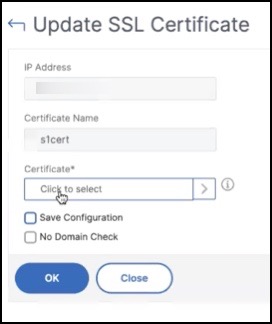
-
Dans la page Magasin de certificats, sélectionnez le fichier de certificat que vous souhaitez ajouter. Cliquez sur Sélectionner.
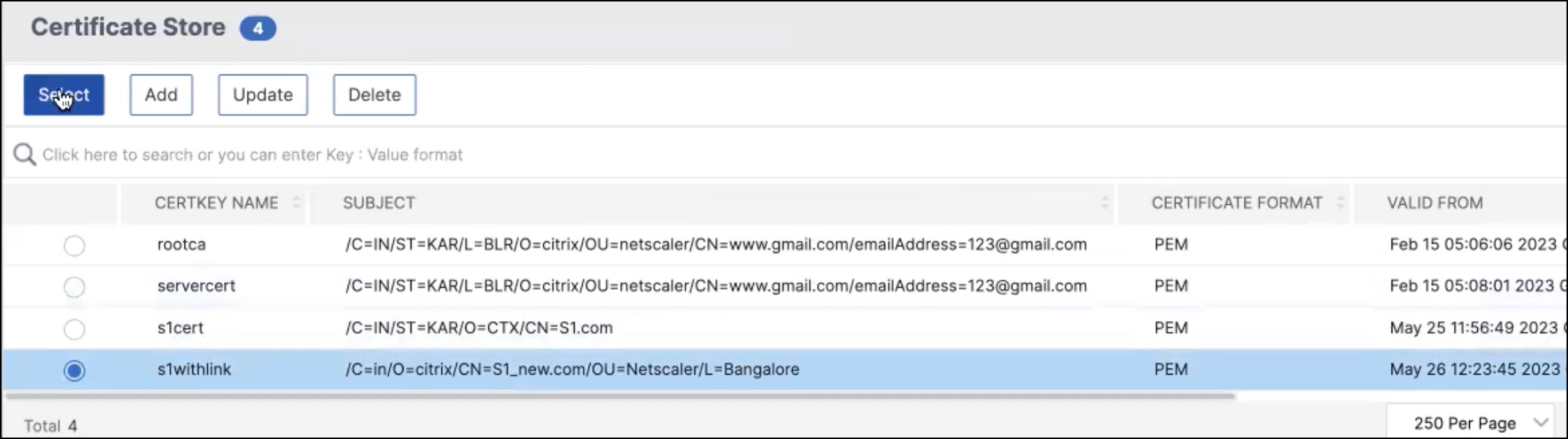
-
Si le nom de domaine du nouveau certificat ne correspond pas à l’ancien certificat, sélectionnez Aucune vérification de domaine si vous souhaitez que le serveur héberge le nouveau domaine.
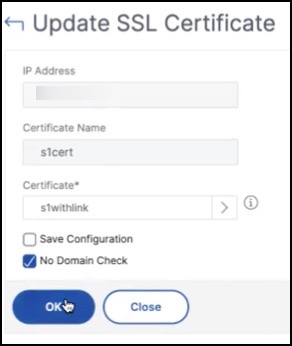
Cliquez sur OK. Tous les serveurs virtuels SSL auxquels ce certificat est lié sont automatiquement mis à jour.
Remarque :
Lorsque vous mettez à jour un certificat SSL existant avec une chaîne de certificats provenant du magasin de certificats, le certificat existant est mis à jour avec les certificats liés. Sélectionnez le certificat et cliquez sur Détails pour afficher la chaîne de certificats.
Partager
Partager
Dans cet article
This Preview product documentation is Cloud Software Group Confidential.
You agree to hold this documentation confidential pursuant to the terms of your Cloud Software Group Beta/Tech Preview Agreement.
The development, release and timing of any features or functionality described in the Preview documentation remains at our sole discretion and are subject to change without notice or consultation.
The documentation is for informational purposes only and is not a commitment, promise or legal obligation to deliver any material, code or functionality and should not be relied upon in making Cloud Software Group product purchase decisions.
If you do not agree, select I DO NOT AGREE to exit.